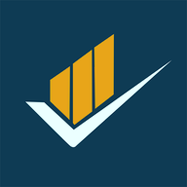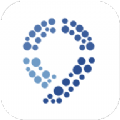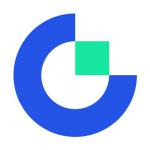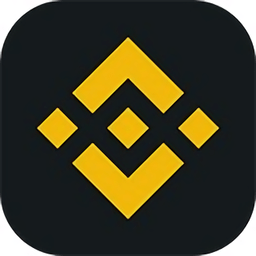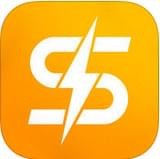只要修改这个,Win10系统即可提升网站访问速度
时间:2017-06-27 来源:互联网 浏览量:
大家好、我是澎湃哥、今天给大家带来一篇关于“Win10如何提高网站访问速度”的文章。,我们在使用Win10系统的同时,发现网站的访问速度很慢,我相信自从网络提速以后,我们的宽带本身的带宽就不低,那么网站的访问速度低怎么办呢?其实吧、我们在访问的时候重要通过修改hosts文件,就能够优速提高访问速度。接下来,澎湃哥就带大家体验一把操作方法。
具体如下:
1.获取进场我们访问的网站IP地址
使用WIN+R 弹出ping www.xxx.com -t后,按回车键。
在命令提示符窗口,用户就会得到IP地址,这里以度娘为例,来自后面的四组数字220.181.111.188便是度娘的IP地址。
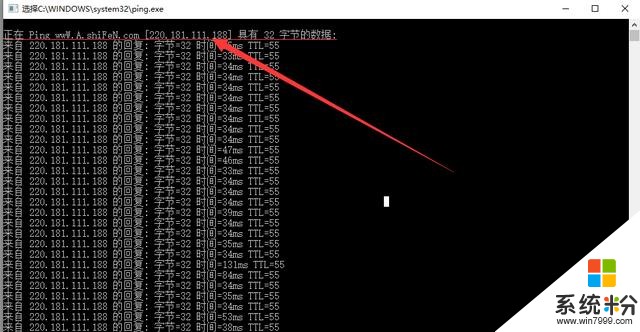
示例界面
2、修改hosts文件
记下这个IP地址之后,在Windows资源管理器,依次展开并定位到C:\Windows\System32\drivers\etc,将该文件夹下的hosts文件,复制到桌面,用记事本来打开后是,添加如下内容。
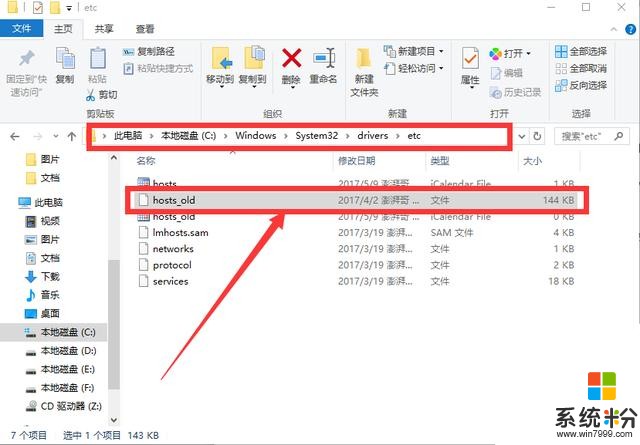
修改hosts文件
220.181.111.188 www.baidu.com
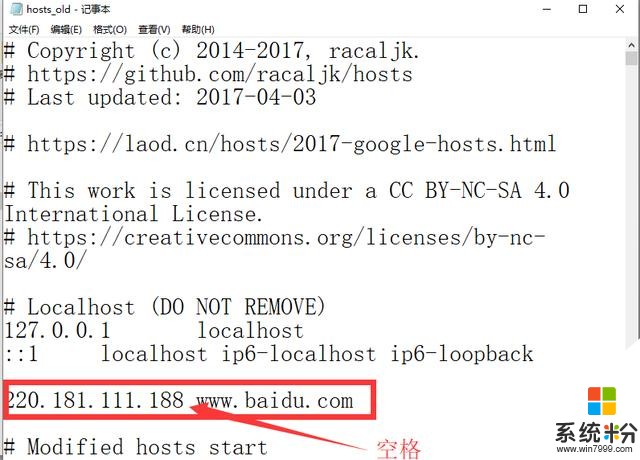
添加地址
温馨提示:格式为前面IP地址,中间空格,后面是网址,需要注意的是,二级域名前不用加www,比如image.baidu.com。
3、保存文件
将保存后的文件替换系统源文件即可,再次访问相关网站,会直接访问此IP地址,从而省去了解析域名所使用的时间,缩短了总网页加载时间。
Windows10正式版系统提升网站访问速度的方法就为大家介绍到这里了。感兴趣的朋友们,不妨参考下本教程。
谢谢大家的观看阅读!
我要分享:
相关资讯
热门手机应用
最新热门游戏
微软资讯推荐
- 1 微软Xbox发明人盛赞微软Xbox Series X:真是太棒了!
- 2 微软高管再次放炮:iPad Pro抄袭surface
- 3 普通公司裁员是要完,微软裁员是牛X,你知道差别在哪吗?
- 4苹果、微软员工对薪酬很不满意? 年薪16万美元不够花, 一半以上想跳槽!
- 5《微软飞行模拟》新演示:官方全力打造高仿真体验
- 6微软态度大转变? Surface Laptop 升级Win10专业版还提供反悔降级机会!
- 7牵手百度后密会微软比亚迪加快AI布局
- 8科技生活:微软表示,已将黑皮肤男性和女性的识别错误率降低20倍!
- 9卷土重来:微软Fluent Design带给你不一样的新体验
- 10前微软CEO鲍尔默爆退休生活